Samsung GT-P7510/M16 Manual do Utilizador
Consulte online ou descarregue Manual do Utilizador para não Samsung GT-P7510/M16. Samsung GT-P7510/M16 Navodila za uporabo Manual do Utilizador
- Página / 131
- Índice
- MARCADORES
- Navodila za uporabo 1
- Uporaba tega priročnika 2
- Ikone za napotke 3
- Avtorske pravice 4
- Blagovne znamke 4
- O DIVX VIDEO POSNETKU 5
- O DIVX VIDEO-ON-DEMAND 5
- Sestavljanje 10
- Razporeditev delov naprave 11
- Zadnja stran 12
- Polnjenje baterije 14
- Zmanjšajte porabo baterije 16
- Prvi koraki 17
- Uporaba zaslona na dotik 18
- Uporaba gibov 21
- Spoznavanje domačega zaslona 22
- Indikatorske ikone 23
- Uporaba okna za obveščanje 24
- Dostopanje do aplikacij 26
- Urejanje aplikacij 27
- Zaženite več aplikacij hkrati 28
- Prilagajanje naprave 29
- Preklop v tihi način 30
- Spremenite pisavo za prikaz 30
- Nastavitev svetlosti zaslona 30
- Zaklenite vašo napravo 31
- Vnos besedila 33
- Spletne in GPS storitve 38
- Latitude 42
- Zemljevidi 42
- Iskanje lokacije 43
- Trgovina Play 44
- Navigacija 45
- Play Books 46
- Play Movies 46
- Bralno središče 47
- Samsung Apps 48
- Samsung Hub 48
- Predvajanje video posnetkov 49
- Naložite video posnetek 50
- Komunikacija 51
- Nastavitev e-poštnega računa 53
- Pošiljanje e-poštnih sporočil 53
- Prikaz e-poštnega sporočila 54
- Nastavitev vašega stanja 55
- Neposredno sporočanje 56
- Družabno središče 57
- Posnemite fotografijo 58
- ► str. 61 59
- ► str. 66 59
- ► str. 70 60
- Spreminjanje načina snemanja 61
- Snemanje video posnetkov 63
- Video predvajalnik 66
- Galerija 68
- Urejevalnik fotografij 70
- Predvajalnik glasbe 71
- Predvajanje glasbe 72
- Glasbeno središče 75
- Osebne informacije 76
- Ustvarjanje lastne vizitke 77
- Ustvarjanje skupine stikov 77
- Uvažanje ali izvažanje stikov 77
- S Dnevnik 78
- Spreminjanje načina pogleda 79
- Prikaz dogodka ali opravila 79
- Ustvarjanje beležke 80
- Prikaz beležke 80
- Beležka s peresom 81
- Povezovanje 82
- Priključite kot fotoaparat 83
- Vklop funkcije Wi-Fi 84
- Poveži z gumbom WPS 85
- Poveži s kodo PIN za WPS 85
- AllShare 88
- Bluetooth 90
- VPN povezave 93
- Postavitev profila VPN 94
- Računalo 96
- Pregled zgodovine računala 97
- Moje datoteke 98
- Polaris Office 99
- Odpiranje dokumenta 100
- Upravitelj opravil 102
- Svetovna ura 102
- Nastavitve 103
- Kies preko Wi-Fi 104
- Wi-Fi Direct 104
- Varčevanje z energijo 105
- Shranjevanje 106
- Baterija 106
- Programi 106
- Računi in sinhronizacija 107
- Lokacijske storitve 107
- Jezik in vnos 108
- Tipkovnica Samsung 110
- Glasovno iskanje 111
- Zapis besedila v govor 111
- Hitrost kazalca 111
- Odložišče 112
- Datum in ura 112
- Dostopnost 112
- Možnosti za razvijalce 113
- O napravi 114
- Odpravljanje težav 115
- Varnostni napotki 119
- Zavrnitev odgovornosti 127
Resumo do Conteúdo
GT-P7510Navodila za uporabo
Sestavljanje10SestavljanjeOdpiranje embalažePreverite, ali paket izdelka vsebuje naslednje elemente:Mobilna naprava ●Navodila ●Uporabljajte samo progr
100OrodjaUstvarite dokument.3 Ko končate, izberite 4 .Vnesti ime dokumenta in izberite lokacijo za shranitev 5 dokumenta, na to izberite Shrani.Odpira
101OrodjaUrejanje dokumentov prek spleta ›V seznamu aplikacij izberite 1 Polaris Office.Izberite 2 Dodaj račun.Vnesite e-poštni naslov in geslo za dos
102OrodjaUpravitelj opravilZ upraviteljem opravil si lahko ogledate podatke o odprtih aplikacijah in o pomnilniku.V seznamu aplikacij izberite 1 Uprav
Nastavitve103NastavitveDostopanje do možnosti nastavitevV seznamu aplikacij izberite 1 Nastavitve.Izberite kategorijo nastavitev in možnost.2 Wi-FiAkt
Nastavitve104Kies preko Wi-Fi ›Povežite vašo napravo na Samsung Kies preko Wi-Fi.VPN ›Nastavitev in upravljanje navideznih osebnih omrežij (VPN).Wi-Fi
Nastavitve105ZaslonSpremeni nastavitve za nadzor prikaza in osvetlitve vaše naprave.Ozadje za dom. zaslon ●: izberite sliko za ozadje domačega zaslona
Nastavitve106Izklopi Wi-Fi - : omogoča izklop funkcije Wi-Fi, kadar naprava ni povezana z dostopno točko Wi-Fi.Izključi Bluetooth - : omogoča izklop f
Nastavitve107Računi in sinhronizacijaOmogoča spreminjanje nastavitev za funkcijo samodejne sinhronizacije ali upravljanje računov za sinhronizacijo.Lo
Nastavitve108Spletna stran SamsungDive ●: odprite spletno stran SamsungDive za registracijo računa Samsung.Gesla naredite vidna ●: omogoča prikaz gesl
Nastavitve109Googlova stor. za glasov. vnos ›Vključite funkcijo glasovnega vnosa Google za vnos besedila s pomočjo glasu. Če želite spremeniti vaše na
Sestavljanje11Razporeditev delov napraveSprednja stran ›Številka Funkcija 1 Tipka za vklop, izklop/ponastavitev/zaklep 2 Tipka za glasnost 3 Zvočnik 4
Nastavitve110Velike črke - : omogoča samodejno uporabo velike začetnice na začetku stavka.Prikaži celotno sled - : omogočite prikaz sledi vašega prsta
Nastavitve111Glasovno iskanje ›Jezik ●: izberite jezik za govorno prepoznavanje.Varno iskanje ●: omogoča izbiro filtriranja prostaških besedil in slik
Nastavitve112Samodejno obnavljanje ●: nastavite, če želite obnoviti nastavitve in podatke aplikacije pri ponovni namestitvi aplikacije.Ponastavitev na
Nastavitve113Samodejno zasukaj zaslon ●: nastavite samodejno obračanje zaslona pri zasuku naprave.Izgovorjava gesel ●: napravo nastavite tako, da bo o
Nastavitve114Geslo za varnostno kopiranje namizja ●: nastavite geslo za zaščito varnostne kopije podatkov.Strogi način ●: nastavite napravo, da sproži
Odpravljanje težav115Odpravljanje težavVaša naprava prikazuje sporočilo napake omrežja ali storitveKadar se nahajate na območjih s slabim signalom ali
Odpravljanje težav116Vaša naprava zamrzne ali pa pride do resnih napakČe naprava zamrzne ali prekine, boste morda morali zapreti programe ali znova za
Odpravljanje težav117Ko vključite fotoaparat, se prikažejo sporočila o napakahČe želite uporabiti aplikacijo fotoaparata, mora biti v napravi dovolj r
Odpravljanje težav118Naprava ne najde druge naprave BluetoothPreverite, ali je v napravi vključena funkcija za brezžično ●povezavo Bluetooth.Po potre
Varnostni napotki119Varnostni napotkiČe želite preprečiti možnost telesnih poškodb in okvar naprave, pred uporabo naprave preberite vse spodnje inform
Sestavljanje12Zadnja stran ›Številka Funkcija 9 Objektiv kamere na zadnji strani 10 Bliskavica 11 Notranja antena
Varnostni napotki120Napravo in polnilnike zaščitite pred poškodbamiNaprave ne izpostavljajte zelo nizkim ali zelo visokim temperaturam.•Ekstremne tem
Varnostni napotki121Kadar potujete z letalom, napravo izklopiteVaša naprava lahko vpliva na delovanje elektronskih inštrumentov za navigacijo v letalu
Varnostni napotki122Pravilno ravnanje z mobilno napravo in njena uporabaNaprava naj ne pride v stik s tekočinamiVlaga in tekočine lahko poškodujejo de
Varnostni napotki123Naprave ne shranjujte v bližini grelnikov, mikrovalovnih pečic, vročih kuhinjskih naprav ali visokotlačnih posodBaterija lahko zač
Varnostni napotki124Uporabljajte samo s strani proizvajalca odobrene polnilnike, dodatke in potrebščineUporaba generičnih polnilnikov lahko skrajša ži
Varnostni napotki125Naprave ne razstavljajte, spreminjajte ali popravljajteMorebitne spremembe ali prilagoditve naprave lahko razveljavijo garancijo p
Varnostni napotki126Varujte vaše osebne in pomembne podatkeKadar uporabljate vašo napravo, varnostno kopirajte pomembne podatke. •Samsung ne odgovarj
Varnostni napotki127Ustrezno odstranjevanje baterij v tem izdelku(Velja za države z ločenimi sistemi zbiranja)Če je na bateriji, priročniku ali embala
Varnostni napotki128Storitve tretjih oseb se lahko kadarkoli ukinejo ali prekinejo in Samsung na noben način ne jamči, da bo katera koli vsebina ali s
Kazalo129KazaloAllShare (DLNA) 88aplikacijeodstranjevanje 28organiziranje 27prenašanje 28več opravil hkrati 28zagon 26zapiranje 29baterijapolnj
Sestavljanje13TipkeTipka FunkcijaVklop, izklop/ponastavitev1/zaklepanjeVklop naprave (pritisnite in zadržite); dostop do hitrih menijev (pritisnite in
Kazalo130video posnetkipošiljanje na YouTube 50predvajanje 66, 70snemanje 63video predvajalnik 66vnos besedilakopiraj in prilepi 37s tipkovnico S
Možno je, da nekateri podatki v tem priročniku ne veljajo za vašo napravo. To je odvisno od nameščene programske opreme in vašega omrežnega operaterja
Sestavljanje14Polnjenje baterijePred prvo uporabo naprave oz. če baterije niste uporabljali dlje časa, jo morate napolniti. Baterijo polnite le s poln
Sestavljanje15Če neustrezno priklopite USB kabel, lahko resno poškodujete napravo ali USB napajalni adapter. Garancija ne velja za kakršno koli škodo,
Sestavljanje16Zmanjšajte porabo baterije ›Vaša naprava ponuja možnosti za manjšo porabo energije. Z nastavitvijo teh možnosti in izklopom aktivnosti,
17Prvi korakiPrvi korakiVklopite ali izklopite napravoČe želite vklopiti vašo napravo, pritisnite in držite tipko za vklop/izklop.Če ste prvič vklopil
18Prvi korakiUporaba zaslona na dotikZaslon na dotik vam omogoča enostaven izbor ikon in izvajanje funkcij. Preberite, katere so osnovne funkcije za u
19Prvi korakiVaš zaslon na dotik lahko upravljate s temi dejanji:PritisniteZa izbor ali zagon menija, funkcije oz. aplikacije se dotaknite zaslona.Pri
Uporaba tega priročnika2Uporaba tega priročnikaZahvaljujemo se vam za izbiro te mobilne naprave Samsung. Ta naprava ponuja visoko kakovostno mobilno k
20Prvi korakiPotezaZa premikanje po seznamih ali zaslonih, prst hitro pomaknite gor, dol, levo ali desno.StiskDva prsta položite tako, da bosta oddalj
21Prvi korakiUporaba gibovVdelan sistem za prepoznavanje gibov vam omogoča, da izvajate gibe s premikanjem naprave ali gibanjem rok.Za uporabo teh fun
22Prvi korakiZaklep ali odklep zaslona na dotik in tipkČe naprave ne uporabljate dalj časa, vaša naprava izklopi zaslon na dotik in samodejno zaklene
23Prvi korakiŠtevilka Funkcija 4 Zaženite aplikacijo, ki ste jo določili kot bližnjico za hitri zagon. To bližnjico za hitri zagon lahko spremenite, t
24Prvi korakiUporaba okna za obveščanje ›Če želite odpreti okno za obveščanje, pritisnite desni spodnji del zaslona. Če želite skriti okno, izberite .
25Prvi korakiOdstranjevanje elementov z domačega zaslona ›Pritisnite in držite element in ga povlecite v koš za smeti. ›Dodaj ali odstrani ploščo z do
26Prvi korakiUporaba pripomočkov ›Pripomočki so majhne aplikacije, ki omogočajo priročne funkcije in informacije na vašem domačem zaslonu.Pripomočki,
27Prvi korakiDomačemu zaslonu lahko dodate bližnjico za aplikacije ●tako, da pritisnete in zadržite ikono na seznamu aplikacij.Če napravo med uporabo
28Prvi korakiPrenos aplikacije ›V seznamu aplikacij izberite 1 Trgovina Play ali Samsung Apps.Poiščite aplikacijo in jo prenesite na vašo napravo.2 Za
29Prvi korakiUredi aplikacije ›Z upraviteljem opravil lahko upravljate več aplikacij hkrati.V seznamu aplikacij izberite 1 Upravitelj opravil → Aktivn
Uporaba tega priročnika3Samsung ni odgovoren za težave z delovanjem ali ●nezdružljivostmi, ki jih povzroči urejanje nastavitev registra ali spreminja
30Prvi korakiPreklop v tihi način ›Če želite vklopiti ali izklopiti zvok naprave, uporabite eno od naslednjih možnosti:Pritisnite desni spodnji del za
31Prvi korakiNastavite napravo na samodejno uravnavanje osvetlitveV seznamu aplikacij izberite 1 Nastavitve → Zaslon → Svetlost.Kliknite potrditveno p
32Prvi korakiNastavitev vzorca za odklepanjeV seznamu aplikacij izberite 1 Nastavitve → Varnost → Zaklepanje zaslona → Vzorec.Oglejte si navodila na z
33Prvi korakiVklop funkcije mobilni sledilnik ›Če napravo izgubite ali vam jo ukradejo, si lahko trenutno lokacijo naprave ogledate na spletnem mestu
34Prvi korakiVnašanje besedila s tipkovnico Samsung ›Vpišite besedilo z izbiro alfanumeričnih tipk.Uporabite lahko tudi te tipke:Številka Funkcija 1 P
35Prvi korakiVnašanje besedila s tipkovnico Swype ›Pritisnite prvo črko besede in povlecite s prstom do druge 1 črke, tako da se prst ves čas dotika z
36Prvi korakiUporabite lahko tudi te tipke:10Številka Funkcija 1 Spremenite jezik vnosa. 2 Premaknite kazalec na naslednje tapno mesto. 3 Spremenite v
37Prvi korakiKopiranje in lepljenje besedila ›Iz polja z besedilom, lahko kopirate in prilepite besedilo v drugo aplikacijo.Pritisnite in zadržite del
Spletne in GPS storitve38Spletne in GPS storitveZa dostop do spleta in prenos predstavnostih datotek boste morda morali plačati dodatne stroške. Za po
Spletne in GPS storitve39Številka Funkcija 3 Premikanje nazaj oz. naprej po spletnih straneh iz zgodovine. 4 Ponovno naloži trenutno spletno stran. Me
Uporaba tega priročnika4Avtorske praviceAvtorske pravice © 2012 Samsung ElectronicsTa uporabniški priročnik je zaščiten z mednarodnimi zakoni o avtors
Spletne in GPS storitve40Če želite shraniti trenutno spletno stran za branje brez ●povezave z internetom, izberite → Shrani za branje brez povezave
Spletne in GPS storitve41Če si želite ogledati zaznamke, izberite → Zaznamki. Iz seznama zaznamkov, pritisnite in zadržite zaznamek za dostop do nas
Spletne in GPS storitve42Prikaz nedavne zgodovine ›V seznamu aplikacij izberite 1 Internet → → Zgodovina.Izberite spletno stran, ki jo želite odpret
Spletne in GPS storitve43Iskanje lokacije ›V seznamu aplikacij izberite 1 Zemljevid.Zemljevid bo prikazal vaš trenuten položaj.Izberite 2 Preišči Zeml
Spletne in GPS storitve44Dobivanje napotkov do določene lokacije ›V seznamu aplikacij izberite 1 Zemljevid.Izberite 2 .Vnesite začetni in končni naslo
Spletne in GPS storitve45Odstranjevanje aplikacij ›V seznamu aplikacij izberite 1 Trgovina Play.Izberite 2 .Izberite element.3 Izberite 4 Odstrani → V
Spletne in GPS storitve46LokalnoNaučite se poiskati podjetja in zanimivosti.Ta funkcija v nekaterih regijah in pri nekaterih operaterjih morda ni na v
Spletne in GPS storitve47PulseNaučite se brati časopisne članke na vaši napravi in dodati vire za najljubše novice.Branje virov RSS ›V seznamu aplikac
Spletne in GPS storitve48Samsung AppsSamsung Apps omogoča preprost prenos raznolikih aplikacij in posodobitev za vašo napravo. V celoti optimizirane a
Spletne in GPS storitve49YouTubeNaučite se predvajati in nalagati video posnetke na storitev za souporabo video posnetkov YouTube™.Ta funkcija v nekat
Uporaba tega priročnika5DivX ●®, DivX Certified® in povezani logotipi so blagovne znamke družbe Rovi Corporation ali njenih podružnic in so uporabljen
Spletne in GPS storitve50Številka Funkcija 1 Premor ali nadaljuj s predvajanjem. 2 Poiščite nazaj ali naprej v datoteki, tako da povlečete vrstico. 3
Komunikacija51KomunikacijaGoogle MailNaučite se pošiljati ali odpirati e-poštna sporočila preko spletne pošte Google Mail™.Ta funkcija v nekaterih reg
Komunikacija52V pogledu sporočila so na voljo te možnosti:Če se želite premakniti na predhodno ali naslednje sporočilo, ●se pomaknite levo ali desno.
Komunikacija53E-poštaVse o pošiljanju in pregledovanju e-poštnih sporočil prek osebnega ali službenega e-poštnega računa.Nastavitev e-poštnega računa
Komunikacija54Izberite polje za vnos besedila in vnesite besedilo e-pošte.4 Izberite 5 in priložite datoteko.Če želite poslati sporočilo, izberite 6
Komunikacija55Če želite natisniti sporočilo z uporabo Wi-Fi ali povezave ●USB, izberite → Tiskanje. Vaša naprava je združljiva le z nekaterimi tisk
Komunikacija56Pričnite klepetati ›V seznamu aplikacij izberite 1 Talk.Izberite stik s seznama prijateljev.2 Odpre se zaslon za klepet.Vnesite in pošlj
Komunikacija57Google+Naučite se uporabljati družabno omrežje Google. Ustvarite lahko skupine za pošiljanje in prejemanje hitrih sporočil ter nalaganje
58ZabavaZabavaKameraPreberite, kako posneti in prikazati fotografije ter video posnetke.Če fotoaparata nekaj časa ne uporabljate, se samodejno ●izklo
59ZabavaŠtevilka Funkcija 1 Uporaba bližnjic fotoaparata. ● : spremenite nastavitev bliskavice; bliskavico lahko ročno vklopite ali izklopite, ali pa
Vsebina6Sestavljanje ... 10Odpiranje embalaže ...
60ZabavaKo posnamete fotografije, izberite pregledovalnik slik, če si želite ogledati posnete fotografije.Če si želite ogledati več fotografij, se pom
61Zabava ›Spreminjanje načina snemanjaFotografirate lahko v različnih načinih snemanja. Če želite spremeniti način ogleda, izberite možnost → Snemal
62ZabavaMožnost FunkcijaNačin ostrenjaIzberite način izostritve. Posnemite fotografije od blizu ali nastavite fotoaparat, da samodejno izostri motiv.Č
63Zabava ›Snemanje video posnetkovV seznamu aplikacij izberite 1 Fotoaparat.Če želite preklopiti na video kamero, povlecite drsnik.2 Objektiv usmerite
64ZabavaŠtevilka Funkcija 2 Spreminjanje nastavitev video kamere. 3 Prikaz privzetega mesta shranjevanja. 4 Preklop na način za snemanje. 5 Snemanje v
65ZabavaPrilagajanje nastavitev video kamere ›Preden posnamete video posnetek, izberite , če želite dostopati do naslednjih možnosti:Možnost Funkcija
66Zabava ›Urejanje ikon bližnjicBližnjice do pogosto uporabljenih možnosti lahko dodate ali odstranite.Na prejšnjem zaslonu tapnite in zadržite območj
67ZabavaPredvajanje upravljajte s temi tipkami:3 1 1Številka Funkcija 1 Prilagodite glasnost. 2 Spreminjanje razmerja video zaslona. 3 Utišajte zvok.
68ZabavaMed ponovnim predvajanjem, izberite , če želite dostopati do naslednjih možnosti:Če želite poslati video drugim osebam, izberite ●Soup. prek
69ZabavaMed ogledom fotografije, uporabite naslednje možnosti:Če si želite ogledati več fotografij, se pomaknite v levo ali ●desno.Za povečavo ali po
Vsebina7Samsung Apps ... 48Samsung Hub ...
70ZabavaPredvajanje video posnetkov ›V seznamu aplikacij izberite 1 Galerija.Izberite mapo 2 → video posnetek (označen z ikono ).Izberite 3 za začet
71ZabavaSliko uredite s sledečimi orodji:5 Orodje FunkcijaZavrti Zasuk ali zrcaljenje slike.Spremeni velikostSpremenite velikost slike tako, da povleč
72ZabavaDodajanje glasbenih datotek v napravo ›Začnite s prenašanjem datotek na vašo napravo:Prenesite jih z interneta. ●► str. 38Prenesite jih z rač
73ZabavaŠtevilka Funkcija 4 Poiščite nazaj ali naprej v datoteki, tako da povlečete ali pritisnete vrstico. 5 Aktivirajte način naključnega zaporedja.
74ZabavaMed ponovnim predvajanjem, izberite , če želite dostopati do naslednjih možnosti:Če želite dodati glasbeno datoteko na seznam predvajanja, ●
75ZabavaMožnost FunkcijaNapredno → BesediloNastavi na prikaz besedila med predvajanjem.Napredno → Samodejna izklj.glasbeNastavite predvajalnik glasbe,
Osebne informacije76Osebne informacijeImenikNaučite se ustvariti in urejati seznam vaših osebnih ali poslovnih stikov. Imena, telefonske številke, e-p
Osebne informacije77Ustvarjanje lastne vizitke ›V seznamu aplikacij izberite 1 Imenik → Imenik.Na vrhu imenika navedite vaše ime.2 Izberite 3 .Vnesite
Osebne informacije78Izberite možnost za uvažanje ene datoteke, več datotek, ali 4 vseh datotek o stiku, ter izberite V redu.Izberite datoteke o stiku,
Osebne informacije79 ›Spreminjanje načina pogledaV seznamu aplikacij izberite 1 S Planner.Izberite način prikaza.2 Leto ●: vsi meseci v letuMesec ●: c
Vsebina8AllShare ... 88Bluetooth ...
Osebne informacije80Ustavi alarm za dogodek ali opravilo ›Če za dogodek v koledarju nastavite opozorilo, se naprava oglasi ob določenem času.Pritisnit
Osebne informacije81Če želite zaščititi beležko pred nehotenim izbrisom, izberite ● → .Če želite natisniti beležko z uporabo brezžične povezave ali
Povezovanje82PovezovanjeUSB povezaveNaučite se priključiti napravo v računalnik z uporabo kabla USB.Ko naprava prenaša ali dostopa do podatkov ne odkl
Povezovanje83 ›Povezava z Windows Media PlayerPreverite, ali je program Windows Media Player nameščen v računalniku.Napravo priključite v računalnik z
Povezovanje84Napravo priključite v računalnik z uporabo kabla USB.1 Pritisnite na desni spodnji del sistemske vrstice, da se pojavi 2 okno za obveščan
Povezovanje85Vnesite geslo za omrežje.3 Izberite 4 Poveži (po potrebi).Ročno dodaj dostopno točko Wi-Fi ›V seznamu aplikacij izberite 1 Nastavitve → W
Povezovanje86Izberite spustni meni 3 WPS.Izberite 4 Koda PIN iz dostopne točke za vnos kode PIN WPS dostopne točke ali izberite Koda PIN iz te naprave
Povezovanje87Wi-Fi DirectPreberite, kako uporabiti funkcijo Wi-Fi Direct za povezavo dveh naprav prek Wi-Fi, ne da bi potrebovali dostopno točko.Povez
Povezovanje88AllShareNaučite se uporabljati storitev DLNA (Digital Living Network Alliance), ki vam doma prek Wi-Fi omogoča skupno rabo predstavnostih
Povezovanje89Datoteke iz ene naprave na drugi napravi ›V seznamu aplikacij izberite 1 AllShare.Izberite napravo, ki vsebuje predstavnostne datoteke.2
Vsebina9Lokacijske storitve ... 107Varnost ...
Povezovanje90BluetoothNaučite se izmenjavati podatke ali predstavnostne datoteke, z drugimi napravami, preko Bluetooth.Podjetje Samsung ni odgovorno z
Povezovanje91Izberite 3 V redu, da uskladite Bluetooth kodo PIN dveh naprav. Na to vnesite Bluetooth kodo PIN in izberite V redu.Ko lastnik druge napr
Povezovanje92GPSVaša naprava je opremljena s sprejemnikom GPS (global positioning system). Naučite se aktivirati lokacijske storitve in uporabljati do
Povezovanje93Spremenite naslednje možnosti:2 Možnost FunkcijaUporabi brezžična omrežjaNastavite za uporabo Wi-Fi pri iskanju vaše lokacije.Za dostop d
Povezovanje94Postavitev profila VPN ›V seznamu aplikacij izberite 1 Nastavitve → Več ... → VPN → Dodaj omrežje VPN.Spremenite naslednje možnosti:2 Mož
Povezovanje95Možnost FunkcijaStrežniško potrdilo IPSecIzberite potrdilo o strežniku, ki ga uporablja VPN strežnik za vašo prepoznavanje. Potrdila lahk
96OrodjaOrodjaBudilkaPreberite, kako nastaviti in upravljati alarme za pomembne dogodke.Nastavite budilko ›V seznamu aplikacij izberite 1 Budilka.Izbe
97OrodjaPregled zgodovine računala ›V seznamu aplikacij izberite 1 Računalo.Izvedite izračun.2 Izberite 3 , da skrijete tipkovnico kalkulatorja.Pojavi
98OrodjaMoje datotekeDostopajte so mnogih vrst datotek, ki so shranjene na vaši napravi.Podprte oblike zapisa datotek ›Ta aplikacija podpira te zapise
99OrodjaIz seznama map lahko dostopate do slednjih možnosti:Iskanje datotek, hranjenih na vaši napravi, izberite ●.Za ogled datotek v načinu prikaza
Mais documentos para não Samsung GT-P7510/M16


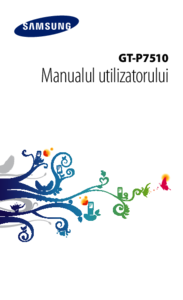


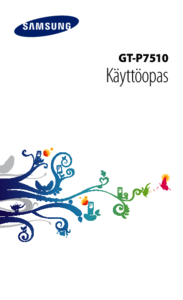

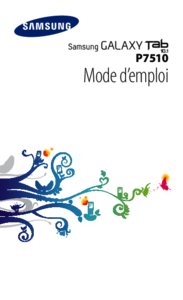


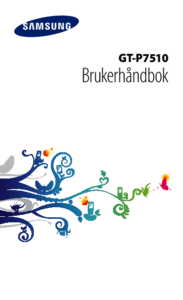
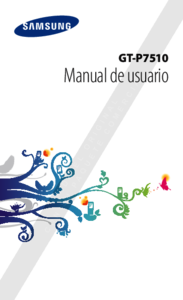





 (139 páginas)
(139 páginas) (48 páginas)
(48 páginas) (28 páginas)
(28 páginas) (28 páginas)
(28 páginas) (68 páginas)
(68 páginas) (16 páginas)
(16 páginas) (40 páginas)
(40 páginas) (121 páginas)
(121 páginas) (2 páginas)
(2 páginas)







Comentários a estes Manuais